Introducere
Puteți elimina fișierele care nu sunt necesare și eliberați spațiul de stocare utilizând aplicația Disk Cleanup din Windows 10. Utilitarul descoperă singur fișierele superflue, așa că nu trebuie să le căutați. Vă vom învăța cum să utilizați această funcție la îndemână pe computer.
În general, utilitarul vă permite doar să eliminați fișierele care nu au niciun efect asupra sistemului dumneavoastră. Cu toate acestea, puteți inspecta fișierele înainte de a fi șterse pentru a vă asigura că nu sunt critice, iar noi vă vom oferi îndrumări despre cum să faceți acest lucru.
Curățarea discului poate fi utilizată pentru a șterge fișierele nedorite pe Windows.
Lansați programul Disk Cleanup pentru a începe curățarea computerului. Puteți realiza acest lucru accesând meniul „Start”, căutând „Curățare disc”, apoi alegând programul din rezultate.
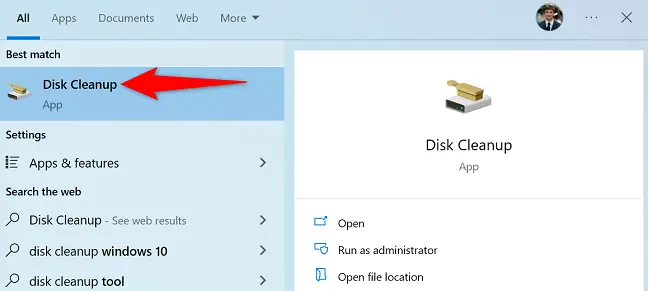
Disk Cleanup vă va cere să alegeți o unitate de curățat. Deoarece majoritatea datelor dvs. temporare (nedorite) sunt salvate pe Instalare Windows disc, alegeți-l aici. Aveți voie să alegeți o altă unitate dacă doriți.
Apoi faceți clic pe „OK”.
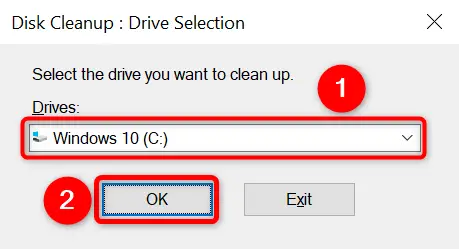
Permiteți programului să vă scaneze discul pentru fișiere nedorite. În funcție de dimensiunea unității, acest lucru poate dura ceva timp.
Când scanarea este finalizată, veți primi o listă de tipuri de fișiere pe care le puteți șterge de pe computer. Mai multe informații despre fiecare tip de fișier sunt disponibile făcând clic pe el.
Este demn de remarcat faptul că utilitarul vă poate sfătui să eliminați „Fișierele de instalare Windows ESD”, dar nu ar trebui. Acest lucru se datorează faptului că Windows utilizează astfel de fișiere pentru a vă ajuta cu resetarea computerului.
În Disk Cleanup, sunt definite următoarele tipuri de fișiere:
- Program Fișiere descărcate: Acestea sunt fișiere temporare ActiveX și applet Java care au fost descărcate pentru a vă permite să vă accesați conținutul. Aceste fișiere pot fi șterse în siguranță.
- Fișiere temporare de internet: acestea sunt Cache Microsoft Edge și Internet Explorer fișiere. Nu ar trebui să aveți probleme la ștergerea acestor fișiere. Vă rugăm să rețineți că acest lucru nu vă va șterge memoria cache Chrome sau Firefox.
- Rapoarte de eroare Windows și feedback: Această secțiune conține o colecție de rapoarte de eroare Windows și feedback create pe computer. Puteți scăpa de ele.
- Fișiere de optimizare a livrării: Acestea sunt folosite pentru a trimite Actualizări Windows la alte computere. Sunteți liber să ștergeți aceste fișiere.
Coș de reciclare: Selectarea acestei opțiuni șterge fișierele care se află în prezent în Coșul de reciclare. - Fișiere temporare: Această opțiune șterge fișierele temporare create de programele dvs. Pur și simplu șterge fișierele care nu au fost utilizate de ceva timp.
- Miniaturi: acestea sunt miniaturi ale diferitelor tipuri de fișiere. Când deschideți folderele, Windows le va reconstrui dacă le eliminați.
Când ați decis ce obiecte să eliminați, faceți clic pe „OK” în partea de jos a casetei Disk Cleanup.
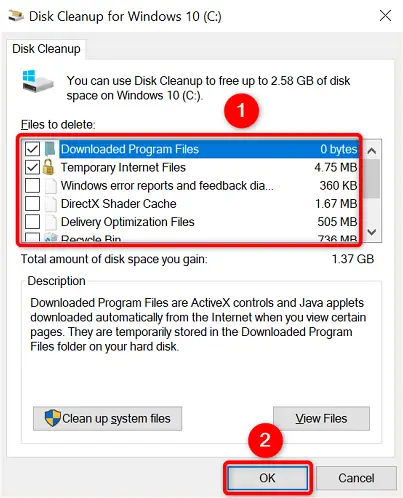
În caseta de dialog, alegeți „Ștergeți fișierele”, iar programul va începe să vă șterge fișierele. Atunci vei fi gata de plecare.
Distrați-vă cu un computer Windows curat!

